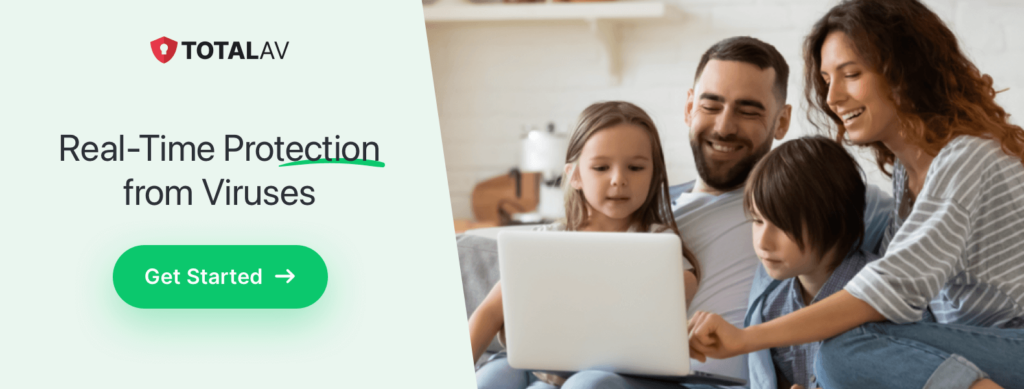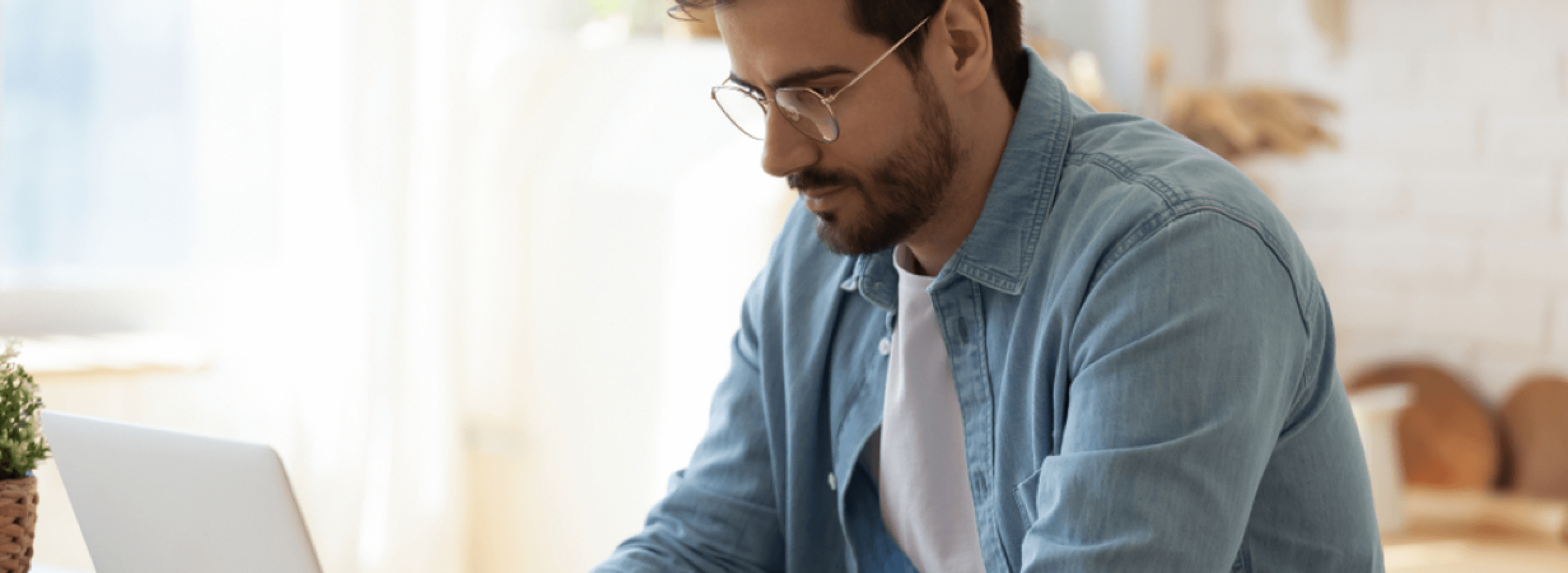Det kan være frustrerende å oppleve en tom skjerm som ikke reagerer på Windows-PC-en, spesielt når det forstyrrer arbeidsflyten eller spilløkten din. Dette fryktede problemet, kjent som Windows svart skjerm av døder mindre beryktet enn sin blå motpart, men like forstyrrende. Den gode nyheten? Med riktig kunnskap kan du diagnostisere og fikse det.
I denne veiledningen forklarer vi hva Windows Black Screen of Death er, hva som forårsaker det, og gir deg trinnvise løsninger som hjelper deg med å få systemet tilbake til det normale.
Hva er Windows Black Screen of Death?
Den Svart skjerm av død er en kritisk feil der skjermen blir helt svart, noe som ofte gjør datamaskinen ubrukelig. Feilen kan oppstå under oppstart, etter pålogging eller mens du bruker enheten, uten at det vises noen feilmelding som gir noen ledetråder om problemet.
I motsetning til Blue Screen of Death, som viser en diagnostisk feilkode, gir den svarte skjermen deg ingen synlig informasjon som kan identifisere årsaken.
Hva forårsaker Windows Black Screen of Death?
Flere faktorer kan utløse dette problemet, blant annet
- Utdaterte eller korrupte drivere: Skjermdrivere som er utdaterte, ødelagte eller inkompatible med systemet ditt, kan forstyrre skjermen.
- Ufullstendige oppdateringer: En mislykket eller avbrutt Windows-oppdatering kan forårsake oppstartsproblemer.
- Maskinvareproblemer: Løse kabler, defekte grafikkort eller overoppheting av komponenter kan føre til svart skjerm.
- Angrep med skadelig programvare eller virus: Skadelig programvare kan skade systemfiler eller manipulere innstillinger.
- Oppstartsfeil: Feil konfigurasjon eller tredjepartsapplikasjoner som forstyrrer oppstarten, kan føre til svart skjerm.
- Problemer med strømforsyningen: Utilstrekkelig eller ustabil strømforsyning kan hindre at systemet fungerer som det skal.
Slik fikser du Windows Black Screen of Death
1. Sjekk tilkoblingene dine
Begynn med å sørge for at maskinvaretilkoblingene er sikre:
- Kontroller at skjermen er riktig koblet til datamaskinen.
- Kontroller at alle kablene (strøm, HDMI, VGA eller DisplayPort) er ordentlig koblet til.
- Hvis du bruker en ekstern skjerm, må du forsikre deg om at den er slått på og stilt inn på riktig inngangskilde.
Profftips: Test systemet med en annen skjerm eller andre kabler for å utelukke maskinvarefeil.
2. Start datamaskinen på nytt
En enkel omstart kan løse mange midlertidige problemer:
- Hold av/på-knappen nede til PC-en slår seg helt av.
- Vent noen sekunder, og slå den deretter på igjen.
Hvis problemet vedvarer, går du videre til neste trinn.
3. Start opp i sikkermodus
I sikkermodus startes datamaskinen med et minimum av drivere og tjenester, noe som gjør det enklere å diagnostisere og løse programvarerelaterte problemer.
Slik går du inn i sikkermodus:
- Start PC-en på nytt.
- Trykk på F8 (eller Skift + F8) gjentatte ganger under oppstart.
- I menyen Avanserte oppstartsalternativer velger du Sikker modus eller Sikkermodus med nettverk.
Når du er i sikkermodus:
- Oppdater eller rull tilbake drivere.
- Fjern nylig installerte programmer eller oppdateringer.
4. Oppdater eller rull tilbake grafikkdrivere
En problematisk skjermdriver er en vanlig årsak til svart skjerm. Oppdatering eller tilbakestilling til en tidligere versjon kan ofte løse problemet.
Slik oppdaterer du drivere:
- Start opp i sikkermodus.
- Åpne Enhetsbehandling (trykk Windows + X og velg den).
- Utvid Skjermadaptere og høyreklikk på grafikkortet ditt.
- Velg Oppdater driver og følg instruksjonene.
For å rulle tilbake drivere:
- Høyreklikk på grafikkortet i Enhetsbehandling.
- Velg Egenskaperog gå deretter til Sjåfør tab.
- Klikk Rull tilbake driver.
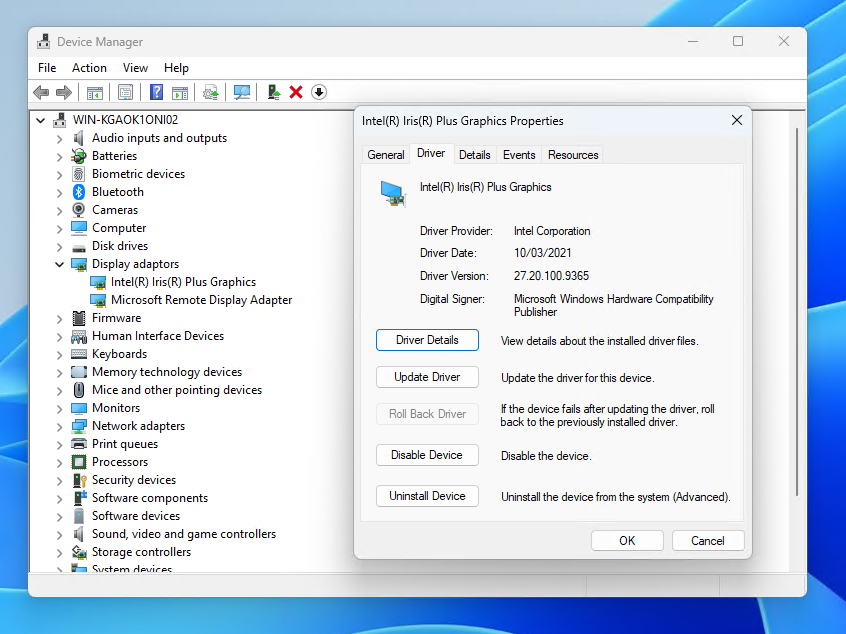
5. Utfør en systemgjenoppretting
Hvis den svarte skjermen oppstod etter en nylig oppdatering eller installasjon, kan en Systemgjenoppretting kan tilbakestille systemet til en tidligere fungerende tilstand.
Fremgangsmåte for systemgjenoppretting:
- Start opp i sikkermodus.
- Åpne Kontrollpanel og naviger til Gjenoppretting.
- Velg Åpne Systemgjenoppretting og velg et gjenopprettingspunkt fra før problemet oppstod.
6. Deaktiver rask oppstart
Rask oppstart kan noen ganger forårsake problemer med maskinvare og drivere under oppstart.
Slik deaktiverer du hurtigoppstart:
- Åpne Kontrollpanel og naviger til Strømalternativer.
- Velg Velg hva strømknappene skal gjøre i menyen til venstre.
- Klikk Endre innstillinger som for øyeblikket ikke er tilgjengelige.
- Fjern merket Slå på rask oppstart og klikk på Lagre endringer.
Start datamaskinen på nytt for å se om problemet er løst.
7. Skann etter skadelig programvare
Skadelig programvare kan skade viktige systemfiler og føre til svart skjerm. Bruk et pålitelig antivirusprogram til å utføre en grundig skanning.
Fremgangsmåte for skanning:
- Start opp i sikkermodus med nettverk.
- Åpne antivirusprogrammet eller last ned et pålitelig verktøy om nødvendig.
- Kjør en fullstendig systemskanning og fjern eventuelle trusler som oppdages.
8. Kjør Windows Repair Tools
Ødelagte systemfiler kan forårsake svart skjerm. Bruk Windows' innebygde verktøy til å reparere disse filene.
Bruk System File Checker (SFC):
- Start opp i sikkermodus.
- Åpne Kommandoprompt (søk etter det i Start-menyen og velg Kjør som administrator).
- Skriv inn sfc /scannow og trykk på Skriv inn.
Kjør DISM-verktøyet:
- Skriv inn i ledeteksten:
mathematica
Kopier kode
DISM /Online /Cleanup-Image /RestoreHealth - Trykk på Skriv inn og vent til prosessen er fullført.
9. Tilbakestill eller installer Windows på nytt
Hvis ingen av trinnene ovenfor fungerer, kan du løse vedvarende problemer ved å tilbakestille eller installere Windows på nytt.
Slik tilbakestiller du Windows:
- Start opp i sikkermodus.
- Naviger til Innstillinger > Oppdatering og sikkerhet > Gjenoppretting.
- Under Tilbakestill denne PC-en, klikk Kom i gang og velge om du vil beholde filene dine eller fjerne alt.
Slik forhindrer du svart skjerm av død
1. Hold systemet ditt oppdatert
Oppdater Windows og drivere regelmessig for å sikre kompatibilitet og sikkerhet.
2. Bruk antivirusprogramvare
Beskytt systemet mot skadelig programvare som kan ødelegge filer eller innstillinger.
3. Unngå å avbryte oppdateringer
La oppdateringene fullføres helt for å unngå å ødelegge viktige filer.
4. Overvåk maskinvarens tilstand
Undersøk systemet regelmessig for tegn på maskinvarefeil, for eksempel overoppheting eller uvanlige lyder.
Optimaliseringsverktøy
Den Windows svart skjerm av død kan være skremmende, men med de riktige feilsøkingstrinnene kan det ofte løses uten profesjonell hjelp. Disse løsningene dekker de vanligste årsakene og løsningene, fra kontroll av tilkoblinger til tilbakestilling av systemet.
Ved å være proaktiv med oppdateringer, vedlikehold av maskinvare og antivirusbeskyttelse kan du redusere sjansene for å støte på dette problemet i fremtiden.
TotalAVs antivirusprogramvare har optimaliseringsverktøy som forbedrer datamaskinens ytelse, noe som kan bidra til å forhindre at den svarte skjermen i det hele tatt oppstår. Rydd opp på harddisken, frigjør lagringsplass ved å finne duplikater eller filer som ikke er i bruk, og øk enhetens ytelse.
Du kan prøve TotalAV GRATIS her.
Klikk her for å lese alle fordelene ved å ha TotalAV antivirusprogramvare.